グループとは?
品番を登録し、その品番の検品レポートなどを共有するために必要となるのが「グループ」です。
・1つのグループには最大30個の品番を作成することができます
・1つのグループには最大30人のメンバが参加することができます
・作成(参加)できる最大グループ数は契約プランによって異なります
・同一グループに参加するメンバー全員が検品レポートの結果を閲覧できます
※関係の無いメンバを入てれしまうとデータが外部に漏洩してしまうのでご注意ください
グループ作成(APP)
まず、メニューを開き「Groups」をタップするかHOME画面の「Groups」をタップし、遷移先の画面右下にある「+」ボタンをタップしてください。
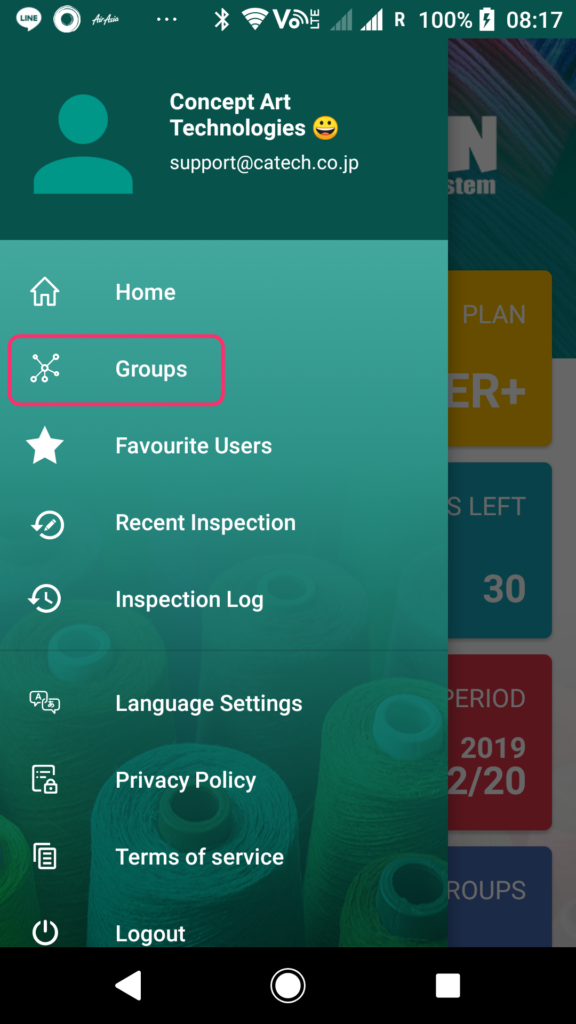

グループ基本情報登録(APP)
全項目入力が必須となります。
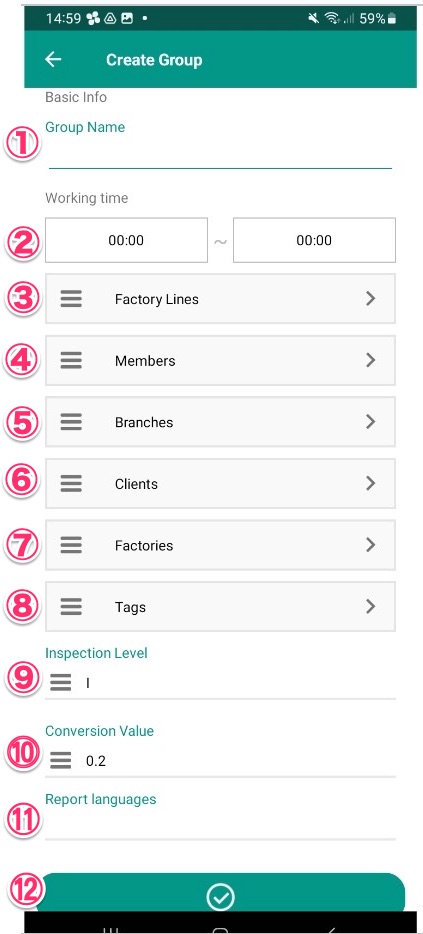
・①には「工場名+客先」など認識しやすい指定をお勧めします。
※マルチバイト50文字程度まで登録できますが長い場合は省略表示されることもあります
・②は工場の基本開始・終了時間です。検品時に変更することもできます。
※終了時間が24時間の場合は「00:00」ではなく「24:00」を指定してください
・③の縫製ラインはインライン検品でのみ使用します。最低1つは登録必須です。
・④は作成したユーザと他29人まで指定可能です。
※メンバーには権限が2つあります。「メンバーの権限」参照
・⑤は所属拠点を選択してください。
・⑥は客先を選択してください。
・⑦は工場を選択してください。
・⑧はタグを選択してください。
・⑨はAQL(Acceptance quality limit =合格品質限界)に関わる設定です。「S1 ~ S4」の特別検査水準と「Ⅰ ~ Ⅲ」の通常検査水準の7レベルから選択してください。この値はAQLを行う際に変更も可能です。
※AQLを行わないグループでも設定する必要があります
・⑩はAQL(Acceptance quality limit =合格品質限界)に関わる設定です。例えば0.2と指定した場合、軽不良1つを重不良0.2と換算します。値は切り下げとなるので0.2で指定した軽不良が4つ発生した場合でも0と同意となり、軽不良が5つになった段階で重不良1とカウントされます。
・⑪は検品レポートの不良項目を表示する言語の指定です。最大3個まで選択可能です。
・全ての情報を入力した状態で⑫をタップするとグループの登録が完了します。
縫製ライン登録(APP)
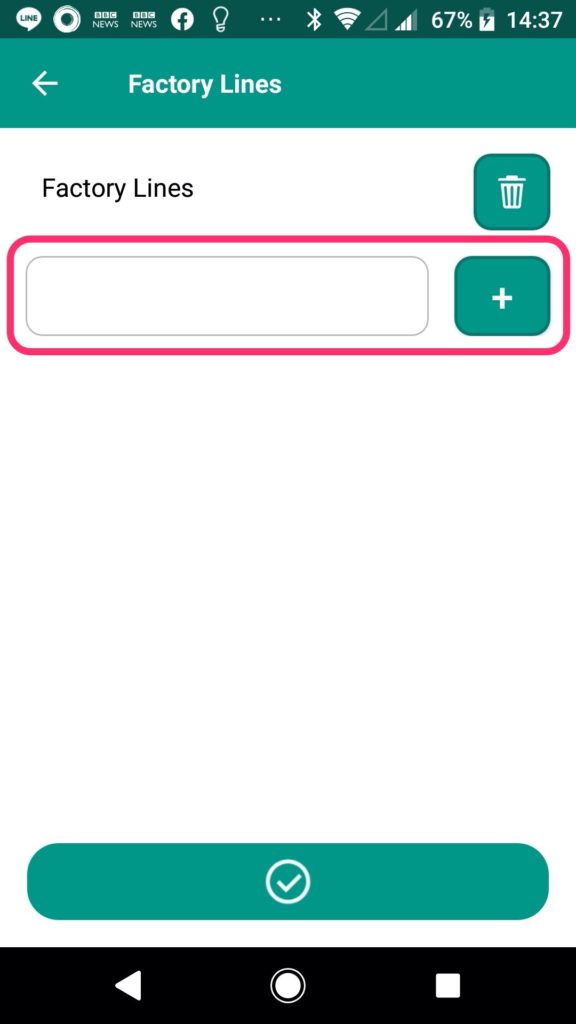
・テキスト入力欄に縫製ライン名を入力し「+」ボタンをタップしてください。
・「+」ボタンをタップすると、新しいテキスト入力欄が表示されるので複数縫製ラインが必要な場合は、登録を複数繰り返してください。
※縫製ラインの並び替えはWEBからのみ行えます
・入力が完了したら画面最下部の「チェック」ボタンを押して登録完了してください。
メンバー編集(APP)

・画面上部に表示されているアイコンと数値が、それぞれ「スーパーユーザ」の数、「一般ユーザ」の数、現在の参加者数と最大数となっています。1つのグループには最大30人まで参加できますが、最低1人はスーパーユーザーである必要があります。
・アイコンをタップし、不参加・一般ユーザ・スーパーユーザを選択します。
・設定が完了したら、画面最下部の「チェック」ボタンをタップして登録を完了させてください。
メンバーの権限は以下のようになっています。
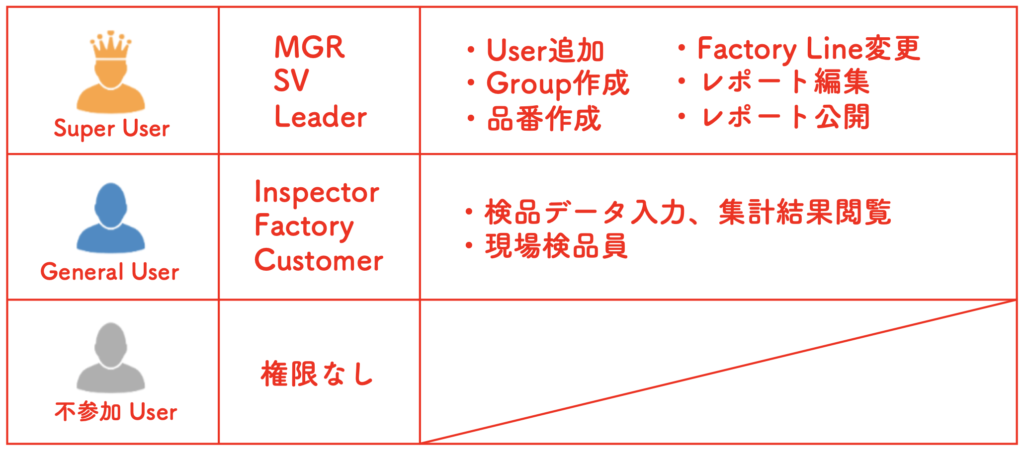
グループ登録完了(APP)
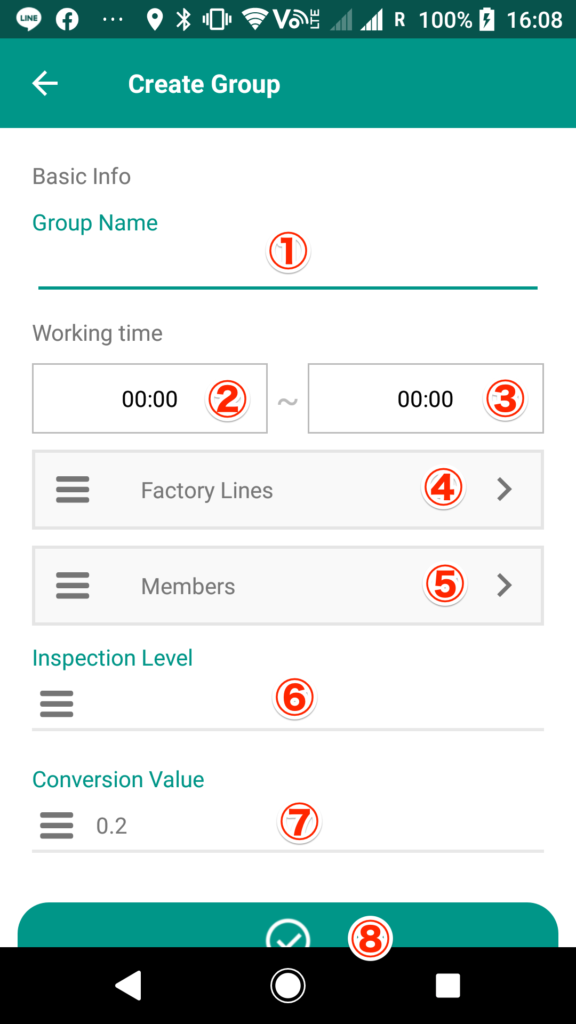
最後に⑧の「チェック」ボタンをタップするとグループの登録が完了します。
グループ登録が完了するとグループ一覧画面(下画像)へ遷移します。

グループ作成(WEB)
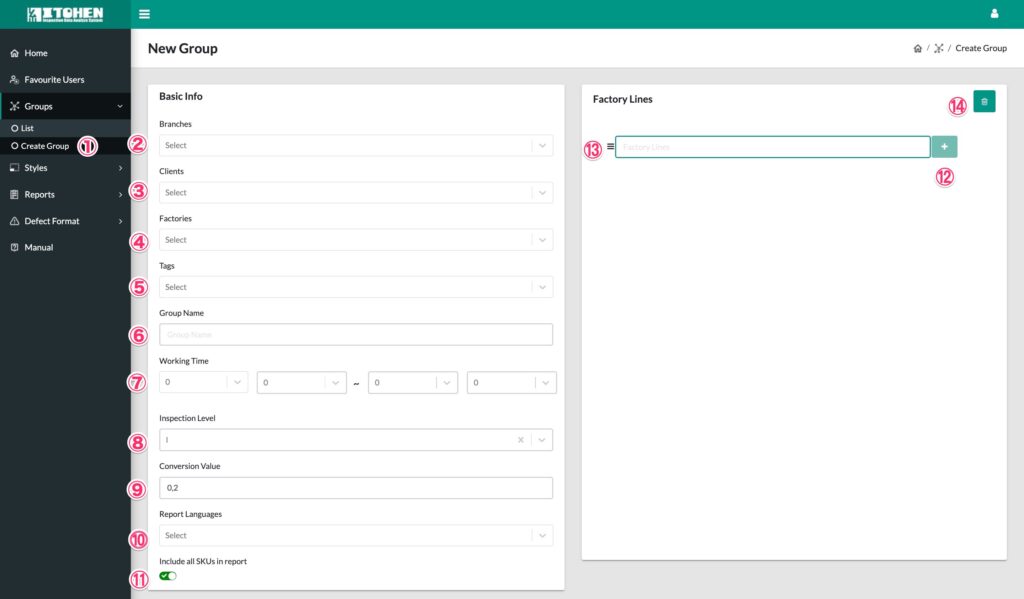
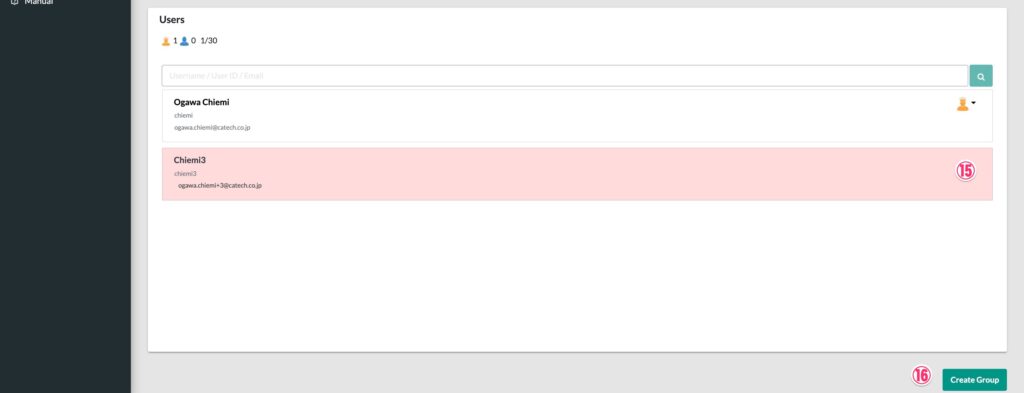
・左メニュー「Groups」を開き①の「Create Group」をクリックしてください。
・②所属拠点を選択してください。
・③客先を選択してください。
・④工場を選択してください。
・⑤タグを選択してください。
・⑥のグループ名には「工場名+客先」など認識しやすい指定をお勧めします。
※マルチバイト50文字程度まで登録できますが長い場合は省略表示されることもあります
・⑦は工場の基本開始・終了時間です。検品時に変更することもできます。
※終了時間が24時間の場合は「00:00」ではなく「24:00」を指定してください
・⑧はAQLを行う場合のデフォルト値となります(AQL実行時にも変更可能)。AQLを行わない場合でも選択が必要です。AQLに関しては「全量検品・抜き取り検品・AQL」を参照してください。
・⑨は軽不良を重不良と換算する場合の値です。例えば0.2と指定した場合、軽不良1つを重不良0.2と換算します。値は切り下げとなるので0.2で指定した軽不良が4つ発生した場合でも重不良0と同意となり、軽不良が5つになった段階で重不良1とカウントされます。
・⑩検品レポートの不良項目を表示する言語の指定です。最大3個まで選択可能です。
・⑪のスイッチをOFFにした場合、検品データの無いSKUは表示されない状態で検品レポートがダウンロードされます。
・⑫の縫製ラインは、インライン検品でのみ使用します。最低1つは登録必須です。
・複数の縫製ラインを追加した場合、⑬のバーガーメニューをドラッグすることで順番を変えることが可能です。
・⑭をクリックすると登録した全縫製ラインが削除されます。
・画面下部のユーザ一覧からメンバーを追加していきます。人型のアイコンをクリックすることでメンバーの権限を選択することが可能です。
※メンバーには権限が2つあります。「メンバーの権限」参照
※背景が赤色となっている⑮は既にグループ参加上限数となっているユーザなのでメンバーとして追加することはできません
・全ての情報を入力したら最後に⑯をクリックして保存してください。グループ登録の手順は以上です。